这几天重装电脑,把Androidstudio、JDK等都重装了,之前的项目在另外一个硬盘里,其实这个硬盘不仅仅一个项目,还有其他自己做的Demo和Github上大神的一些demo。当自己打开项目并运行在虚拟机上时,结果报错:
error EPERM: ......自己项目的位置\app/build/intermediates/signing_config/debug/out/signing-config.json'. Run CLI with --verbose flag for more details.在我问题出现时我凭着自己经验做了一下几点排查操作:
1、虚拟机重启,换不同系统架构的虚拟机x86、x86_64等,换不同Android版本排查,重启Androidstudio运行项目跑虚拟机上后发现跟上面报还是一样的错误。
2. 点击Build-->clean project 后发现,居然在AndroidStudio底部build窗口报:app:processDebugGoogleServices 的错误。
3. 最后直接删掉项目中的.idea和.gradle文件,并点击Androidstudio的File-->Invalidate Caches/Restart,Androidstudio重启后,运行项目跑虚拟机上后发现跟上面报还是一样的错误。
4.以上方法试完后,直接上Google查找上面报错的问题,结果还真在stackoverflow找到一个启发我去操作的方法,这个错误的原因是没有管理员身份操作项目内signing-config.json这个文件,只需要关闭Androidstudio后,重新以管理员身份打开Androidstudio项目就可以正常运行在模拟器上。具体的解决方式参照这个网址:https://stackoverflow.com/questions/55620732/not-able-to-link-libraries-in-react-native
5.虽然第四点的方法可以解决这个问题,但作为一个强迫症,我真的不喜欢每次打开项目都是以管理员身份 运行,毕竟自己不仅仅针对在这个硬盘中自己的项目以正常打开Androidstudio和以管理员身份打开的对比操作,其他Demo也做了同样的对比操作,结果一样,这样就更加确定是每个项目中signing-config.json在计算机操作权限的问题了,根据自己对电脑的小小了解,直接对存放项目和Demo的硬盘进行权限操作,具体操作就上图了:
1).找到自己存放项目和Demo的硬盘,选中并右击选择属性:

2).点击“安全”选项后会看到一个以User开头的组题目,下面的操作权限如下图所示:

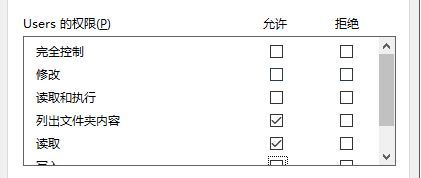
3).点击完全控制,右下角再点击“应用”按键,再点确定按键,然后这个硬盘中的所有文件都会被赋予完全控制的权限,当弹窗弹出......signing_config/debug/out/signing-config.json字样的时候,直接点“是”就可以了。最后直接按照正常方式打开Androidsstudio,并把项目运行在虚拟机上时,发现不报错项目也可以正常运行在虚拟机上了。
最后说明下,发这个帖是在google上都很难找到真正意义上解决这个问题的帖子,更别提在百度里面了,目前找到最可靠的也就是我在第四条点到的那个stackoverflow帖子,但作为强迫症的自己,不可能每次打开一个项目都是以管理员身份的方式打开,正常的打开方式才是自己想要的,希望这个帖子可以帮助有需要的人,另外自己也可以开贴记录下这个问题。






















 1万+
1万+











 被折叠的 条评论
为什么被折叠?
被折叠的 条评论
为什么被折叠?








